El uso de dispositivos como tablets y smartphones, es cada vez más común. En ellos, por lo general, almacenamos fotos, vídeos, músicas y todo tipo de archivos personales. Cada tanto queremos respaldar nuestra información en el ordenador. Pero en ocasiones, surge el problema de cómo hacer si mi PC (o laptop) no reconoce mi celular.
Llega el punto en que piensas que el móvil o la PC, tienen algún fallo. Ya que, por más que intentas conectar los dispositivos, nada funciona. Esto pasa más seguido de lo que crees y no debes preocuparte demasiado.
De hecho, en muchas oportunidades que mi laptop no reconoce mi celular, las soluciones han sido bastante obvias y simples. En este tutorial, están presentes las principales soluciones para evitar problemas la próxima vez que conectes tu móvil en una laptop o PC.
¿Por qué mi PC no reconoce mi celular?

Como dijimos previamente, cuando tu laptop no reconoce el celular estás tratando con un problema común que puede surgir por distintos motivos. Seguramente por la falta del driver o controlador, es decir, el programa necesario para el PC o portátil, identifique el dispositivo.
Es posible que tu PC no reconoce el celular, luego de cambiar la ROM en su terminal. Eso en ocasiones puede provocar que la PC identifique el dispositivo, pero no permite realizar ninguna acción sobre este.
También hay factores que pueden parecer absurdos, sin embargo no podemos obviarlos; como por ejemplo, un problema del hardware, el uso del cable USB incorrecto, alguna opción que olvidamos activar (o desactivar) o quizás sólo necesitas reiniciar ambos dispositivos.
De cualquier manera, recuerda que ningún sistema operativo es totalmente perfecto y siempre habrán ocasiones en las que mi PC no reconoce mi celular. Te explicaremos algunas soluciones, considerando los principales inconveniente.
Reinicia los dispositivos

Parece algo insignificante, pero en gran parte de los casos tiene mucha relevancia. Seguramente te habrás cansado de oír cómo los técnicos recomiendan, primero que nada, reiniciar la PC o laptop, y el celular. Sucede que es una realidad y un reinicio a tiempo puede sacarte del apuro.
Si mi laptop no reconoce mi celular, entonces hay que reiniciar los equipos antes de intentar algo. En caso de que el fallo sea una tontería, te ahorrarás mucho tiempo y esfuerzo.
Revisa el Hardware
Esta es la causa más sencilla de solucionar, o descartar si llega a ser el caso. Los problemas con el hardware son provocados por caídas, golpes y daños accidentales en dispositivos móviles, pero también forman parte de su limitado tiempo de vida tecnológico.
Si tu PC no reconoce el celular, puede ser un problema general del móvil. Prueba lo siguiente:
- Verifica que el celular o la tablet funcione de forma correcta.
- Asegúrate que el puerto del smartphone no tenga algún desperfecto.
- Comprueba si el dispositivo carga la batería correctamente – en caso de usar el mismo puerto de carga para la conexión USB.
- Revisa el cable USB. Asegúrate de que sea compatible con tu dispositivo y cámbialo si consideras que está defectuoso.
- Usa otro puerto de la PC. A veces sólo funciona con uno en específico.
Si alguna parte del hardware está fallando y tu laptop no reconoce el celular, debes reemplazar el conector del celular, el puerto de la PC o, en la mayoría de los casos, cambiar el cable USB.
Verifica el modo de conexión
Otras ocasiones en que la laptop no reconoce el celular, son producto de una configuración errada. Recuerda que tu dispositivo necesita estar en el modo correcto, para funcionar debidamente. Por lo general, al conectarlo en una PC existen algunos modos para elegir:
- Modo transferencia de archivos o almacenamiento USB (MTP): es el que necesitamos activar para transferir todo tipo de archivos entre el celular y la PC.
- Modo solo carga: sirve para llenar de energía el móvil, y no permite gestionar ningún archivo. Este modo activo, dará la impresión de que tu PC no reconoce el celular.
- Modo transferencia de fotos (PTP): este modo permite gestionar sólo las fotos, pero ningún otro archivo.
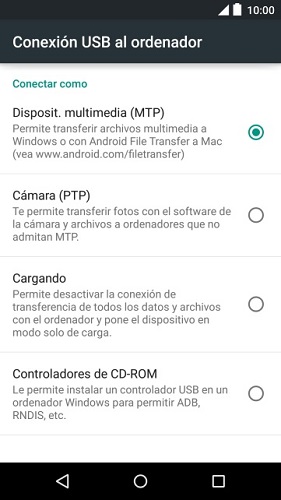
Vale la pena destacar que algunos dispositivos tienen más opciones y otros menos. Para que tu PC reconozca el celular, necesitas activar el Modo transferencia de archivos o Modo almacenamiento USB al momento de conectar ambos dispositivos.
Si estás en el modo correcto pero tu PC no reconoce el celular, quizás tienes activada la opción Depuración USB dentro de las “Opciones de desarrollo”. Para desactivarla (o activarla en caso de necesitarla), entra en “Ajustes“, “acerca del dispositivo” y presiona varias veces el número de compilación. Así se habilitarán las “Opciones de desarrollo“.
Instala el driver necesario
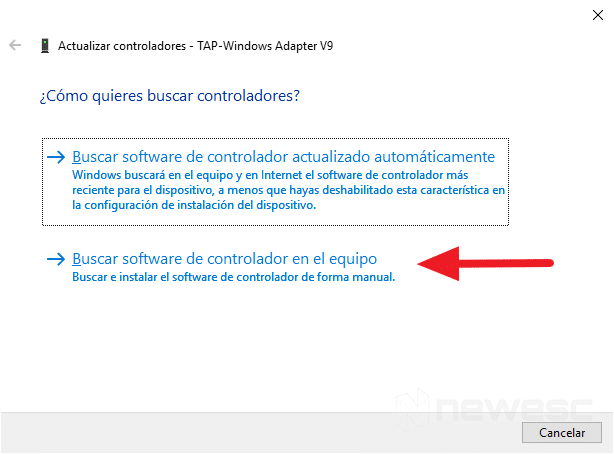
Una vez confirmas que el hardware se encuentra en buen estado y aún así tu PC no reconoce el celular, puedes sospechar del otro problema común. La ausencia de un driver. Los drivers, o controladores, son programas que permiten a la PC reconocer los dispositivos móviles. Con estos programas podemos transferir archivos o realizar diversas tareas, conectando nuestro celular a la PC.
En caso de que mi PC no reconoce mi celular, debo asegurarme de tener los drivers instalados. Las marcas más populares, como Samsung, LG, Huawei y otros, los instalan de forma automática. Unos pocos dispositivos no necesitan de estos controladores.
Si tu laptop no reconoce el celular y los drivers no funcionan, hay 3 cosas que puedes intentar.
1- Instalar drivers de forma manual
Cuando los drivers no se instalan correctamente, tu PC no reconoce el celular de manera óptima. En esos casos, es necesario instalarlos manualmente en un proceso bastante rápido cuando sabes a qué menús acceder. Aunque en este tutorial te lo digamos, aquí lo encontrarás de una manera más detallada.
Lo primero que necesitas, es buscar los drivers en Internet y tienes un par de maneras para hacerlo.
- Busca en Google el nombre del fabricante y modelo del smartphone, con la palabra “drivers”.
- Visita la página de soporte oficial de los fabricante y descarga el software de escritorio que contiene los drivers. Debes instalar Samsung, Huawei, LG, Motorola, Xiaomi, o el que se adapte a tu móvil. Ahí también vas a conseguir software oficial para tu dispositivo.
Luego de descargar los drivers, necesitas instalarlos y reiniciar tu PC para conectar el móvil en la PC con tu cable USB.
Si deseas probar una ROM personalizada, o rootear tu dispositivo, puedes instalar un software de programación para desarrolladores como Android Studio o ADB and Fastboot Drivers, que ofrecen muchos de los drivers que necesitarás.
Activa la depuración USB para que el software de desarrollador reconozca tu dispositivo. Si no funciona, abre el programa ADB escribe el comando adb kill-server y presiona ENTER. Luego introduce el comando adb start-server. Verifica si reconoce el dispositivo con el comando adb devices.
2- Eliminar software duplicado
Al momento de instalar drivers, debemos evitar tenerlos previamente instalados. Cuando ponemos controladores adicionales, entran en conflicto de manera que tu PC no reconoce el celular.
Si lo hiciste, puedes desinstalar los drivers adicionales en el panel de control de Windows, accediendo a Administrador de dispositivos. Normalmente están identificados con el nombre del fabricante de tu móvil.
Luego de desinstalar, recuerda reiniciar la PC y el celular.
3- Forzar la detección del driver
Si tu laptop no reconoce el celular después de intentar los 2 consejos anteriores (instalar drivers y confirmar que no estén duplicados), entonces debes forzarla para que vea los drivers. El procedimiento varía según la versión de Windows que manejes, pero en general es el siguiente:
- Desinstala los drivers del celular o el software de escritorio.
- Conecta el celular y espera el aviso “Instalando software de controlador“. Espera unos segundos y desconecta el celular para cortar el proceso. Luego vuelve a conectarlo en la PC.
- Abre el Administrador de Dispositivos y busca el ítem “Otros dispositivos“. Ahí debe aparecer el modelo o la marca del dispositivo, aunque puede aparecer como “Dispositivo desconocido“. El signo de advertencia amarillo, indica que no se instaló correctamente el driver.
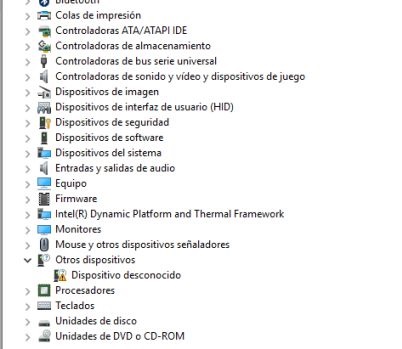
- Pulsa con el botón derecho y selecciona “Actualizar software de controlador“.
- En la nueva ventana, debes escoger “Buscar software de controlador en el equipo“.

- Luego selecciona la opción para elegir en una lista de controladores de dispositivo en el equipo y presiona en “Siguiente”.
- Selecciona el tipo de dispositivo que quieres conectar, que generalmente tiene el nombre del fabricante de tu celular. También puedes seleccionar “Dispositivos móviles”, en caso de tener esa opción.
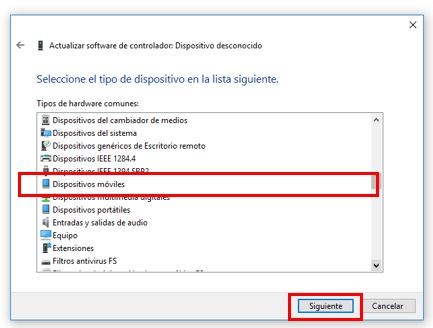
- Aquí debes seleccionar el controlador que deseas instalar. Si sólo necesitas transferir archivos, es probable que cualquier controlador MTP USB funcione. Presiona “Siguiente”.
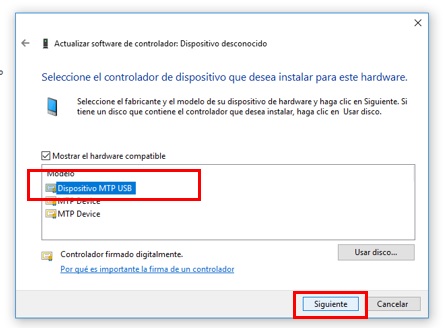
- Espera unos minutos para que Windows complete la instalación del driver. Puedes “Omitir el paso de obtener software de controlador en Windows Update“.
- En este punto, debería reconocer el celular y desaparecer la advertencia en amarillo. Reinicia ambos dispositivos para completar la instalación.
PLUS: Puedes intentar instalar el driver manualmente, sólo si la PC no lo identifica, y luego forzar su detección. Sin embargo casi nunca será viable, debido a que muchos celulares tienen sus drivers listos para instalarse. Recuerda que tener software duplicado es parte del problema.
Prueba el modo seguro de Windows
El modo seguro que ofrece Windows, es un funcionamiento especial del sistema operativo. En este modo podemos usar las funcionalidades más básicas de la PC y determinar si algún programa o servicio, impide que reconozca al celular.
Para entrar al modo seguro en Windows 7, debes reiniciar la PC y presionar F8 repetidamente durante el arranque; luego buscar las Opciones avanzadas y seleccionar el Modo Seguro. Para los casos de Windows 8 y 10, puedes guiarte con nuestro tutorial.
Cuando estés en el modo seguro, verifica si tu PC no reconoce el celular. En caso de reconocerlo, significa que tu celular y tu PC están en perfecto estado, mientras la falla se debe a un problema del software en Windows.
Pero en modo seguro, no puedes transferir archivos ni hacer nada con el móvil conectado. Por fortuna, hay una opción que puede ayudarte.
Restaura Windows
Es muy importante aclarar, que esta opción sólo funciona si la falla se debe a un software de Windows y tu celular se conectaba hasta hace muy poco.
Restaurar, recuperar o restablecer el sistema, consiste en llevar al equipo a la última copia de seguridad, eliminando cualquier programa instalado desde ese momento hasta ahorita. Algunos de esos programas, pueden estar impidiendo que tu celular se conecte debidamente.
Sigue este tutorial para desinstalar programas o restaurar tu Windows 8 y 10. Quizás logres determinar cuál está ocasionando el conflicto, de manera que tu laptop no reconoce el celular.
Considera como última opción

Si llegas a este punto y ninguno de los consejos anteriores funcionan, aún tu PC no reconoce el celular, entonces necesitas medidas drásticas. Lo último que puedes intentar es restaurar completamente tu celular haciendo un hard reset, y dejarlo en modo de fábrica.
Esta medida suele funcionar perfectamente cuando la falla ha sido ocasionada por una app, sobre todo en celulares más antiguos. En ocasiones, es la única manera si tu laptop no reconoce el celular. El hard reset además ayudará con la fluidez y la memoria del dispositivo. Aquí tienes los pasos para hacer hard reset a los Samsung Galaxy S7 y S7 edge, además al Huawei P9 y P9 Plus.
Recuerda que antes de restaurar, debes realizar una copia de seguridad para todos los archivos y datos que deseas salvar. Una vez regresas a los valores de fábrica, ya no podrás recuperar nada.
Esperamos que resulten útiles las principales soluciones cuando tu PC no reconoce el celular. Si ninguno de los consejos funciona, quizás es momento de llevar tu celular a un técnico o simplemente considerar renovarlo. De todas manera, no dudes en consultar con nosotros cualquier duda al respecto.
[ratings]